皆さん、こんにちは。
今回は、デフォルメしたアバターを作成してみました。

デフォルメって、どういった意味なのでしょうか?一寸、調べてみました。
デフォルメとは
辞書で調べてみますと…フランス語で、表現の対象となる物の原型を誇張したり、変形させたりして、新しい形で表現する事となっていました^^。
アバターは、自分の分身では有りますが、それを誇張したり、変形させていく表現で、いくつか作ってみます。
形をデフォルメさせるアバター作成
形をデフォルメさせると言えば、ちびキャラですね^^。スーパーデフォルメキャラとか言われたりもしています。素体を購入して、作成する事も出来ますが、概ねの感じをつかんでいれば、自分でも十分出来ますので、両方の方法でやって見ます。
有料のデフォルメ素体
最初は、有料のデフォルメ素体です。
購入素体の良い点 購入してしまえば、後は、衣装等を合わせるだけですから、楽です^^。
購入素体の悪い点 素体のバランスによっては、衣裳や体の動きがぎこちない感じになる事が有ります。
左の素体は、3等身と2等身の2種類素体が入っていますので、お好みで選べる点が良い点です。ロングヘアーの長さで考えますと、身長は100cm位かなと思います。
右の素体は、身長が59cmと書かれています。通常の女性アバターを160cmと考えますと、大分、小さい事が分かります。ちびキャラと言うよりは、マスコットの領域かな^^。良かったら、参考になさって下さい。
自作のデフォルメ素体
自作素体の良い点 VRoid studioの範囲の中で、作っていきますので、衣装等の制限が無く、動きもスムーズです。BOOTH内でも、ポーズの販売が有り、Void studioで読み込んで、形を付ける事が出来ますが、殆どのポーズを付ける事が出来ます。バランスも、作成後に変更可能な点も良い点だと思います。
自作素体の悪い点 VRoid studioの基準的な大きさでは無いので、体型の作成に少しだけ💦手間が掛かる点です。
ですが、あまり難しく考えず、身長は最小・頭の大きさは0.5を目安に、首の長さは最大・手の長さは最小、足の長さはお好みで、これで身長が100cm位のちびキャラが完成です!
VRoid studioの規定値内で作っていますから、髪型や衣装も問題無く使用する事が出来ます。
では、それに沿って、自作デフォルメアバターを作成してみます^^。
VRoid studioでデフォルメアバター作成

先程の数字を大まかに守りながら(大体で大丈夫です!)アバターを作っていきます。
今回、使わせて頂いたアイテムは、此方です。
左の瞳テクスチャーですが、shopさんに伺ってみますと、現在、瞳テクスチャーだけを扱っている様です。ですが、その分種類も豊富で、思わず色々見てしましました^^。気になる方は一度ご覧下さい。
瞳アイテムは、今回の様にデフォルメアバターですと、お顔が大きく表現されますので、生きて来るアイテムですし、カラーもはっきりしているので、かわいく表現出来ると思います。
右のねずみモチーフの衣裳アイテムは、男女兼用の様で、サンプル画像に両方出ていました。カップルさんのアバターにお揃いでも使えそうですね^^。
では、体から作っていきます。
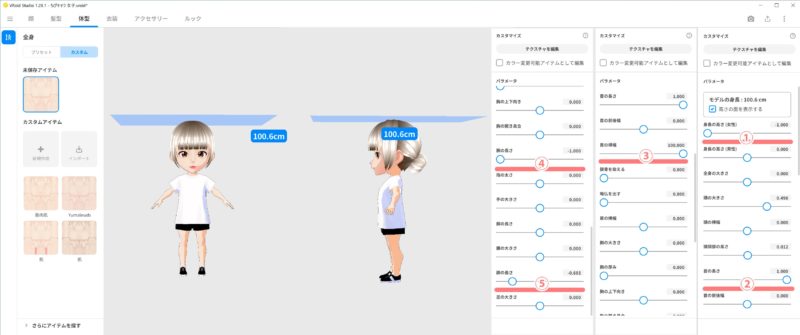
今回、作りましたデフォルメアバターが此方です。①身長は最小(-0.1)②首の長さ・最大、此処はお好みだと思いますが、私は③首の横幅も最大にしています。④腕の長さは最小にしましたが⑤脚の長さは、半分位短くしました。
次は、アイテムを着けてみます。

はじめは、瞳アイテムからやって見ます。①②瞳に移動しました。③テクスチャーを編集をクリックして画面を切り替えたら、レイヤー横の小さな+をクリックして、レイヤー1を作りまして、そこで右クリック、別窓が出ますので④インポートして先程、ダウンロードしたファイルを選択して下さい。
衣装アイテムの方は、.vroidcustomitemなので⑤カスタムがみえれば、何処でも大丈夫ですので、性別に合わせた3種類のファイルを⑥インポートしていきます。
今回の衣裳アイテムは、カラーの変更は有りませんが、各パーツの編集画面から、★の部分の👁マークを調整しますと、表示・非表示が可能です。
調整しますと、上着なし、サスペンダーなしのカジュアルスタイルにも、変更可能です。
もし、ペアーで着用する場合ですと、変えてみたら良い感じだと思いました^^。
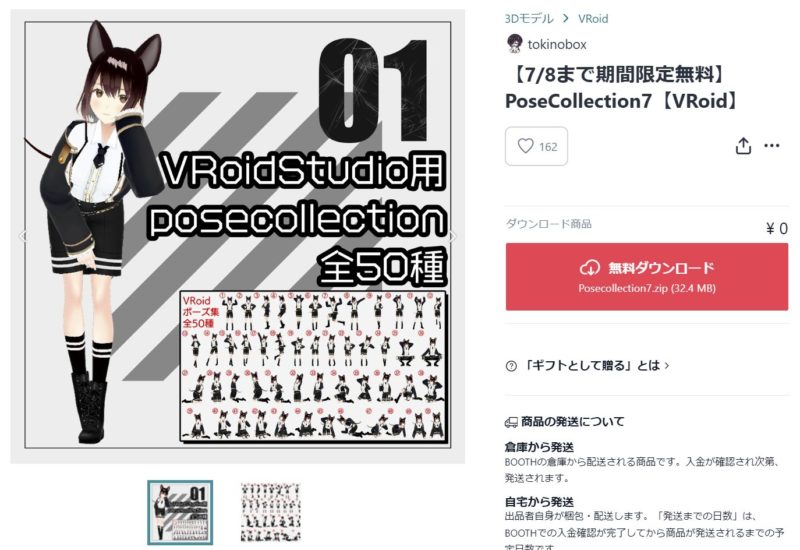
今回は、デフォルメと言う事で、ポーズを付けて、シンプルな瞬き動画にしています。
VRoid studioは、ポーズ付けが少し面倒な作りになっていますので、この様なアイテムがある事を知っておきますと、ストレスが少ない気がします。
2枚だけの画像を使っていますので、Live2Dの瞬き動画の様なスムーズな感じでは有りませんが、今回の様なちびキャラデフォルメですと、目の部分が大きいので、動かすと印象が変わる気かします。
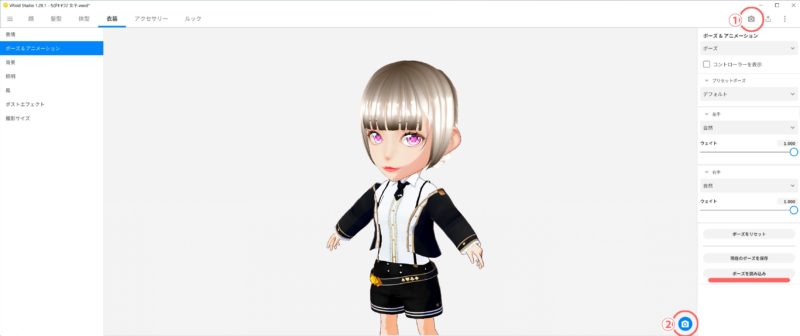
ポーズ付けや画像の保存は、①上段の📷マークから、ポーズ&アニメ―ションの項目のポーズを読み込みから、おこなう事が出来ます。気に入ったポーズが出来たら、サイズなどを決定して、最後に②から保存して下さい。
瞬き動画の詳しい作り方の別記事が有りますので、もし、興味が出ましたら、そちらの記事もお読みください^^。

ちびキャラは、お顔のバランスが大きいので、瞬きは、結構インパクトがでると思います。
ウサミミのデフォルメアバター作成
次は、同じアバターを使って、ウサミミのデフォルメアバターを作成してみます。
FF14 と言うゲーム内でも、ヴィエラと言うウサミミの種族が有って、使ってらっしゃる方も多いので、定番のネコミミだけでなく、ウサミミも良いかな!と思ったりします。
着用は、至って簡単です^^。
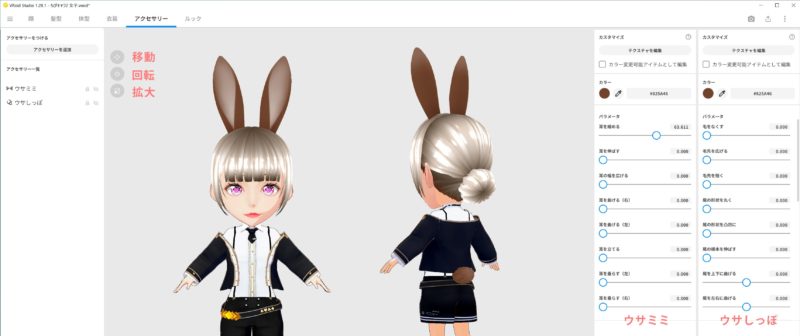
上段のアクセサリーに移動して、アクセサリーの追加を選択するだけです。髪型や衣装によっては、初期位置では、上手く表現出来ない事も有りますので、左側の移動、回転、拡大で調整して下さい。
ウサミミも、片方だけを曲げて、かわいい表現にも出来ますので、お好みに合わせて調整してみて下さい。
最終の表現として、今回はフィギア風にしてみました。こちらは、実際にフィギアを作ったのではなく、画像として加工しています。

私は、アバターをイラスト加工する際に、此方のサイトを使う事が多いですが、その中に、投稿ユーザーさんが作るAIクイッフィルターのコーナーが出来ています。
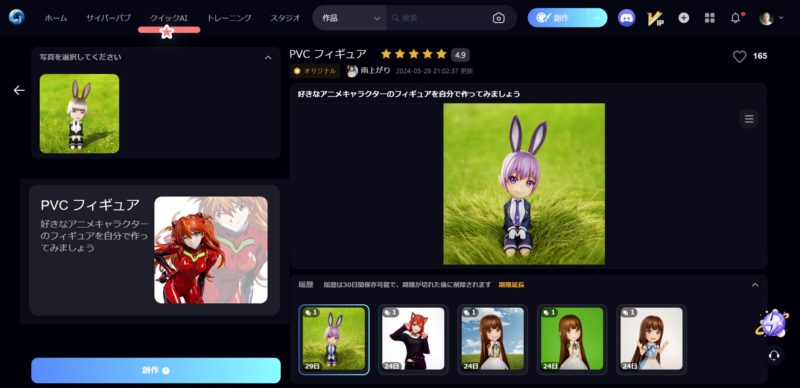
サイトの方に行きますと、上段に有ります★クイックAIの中にコミュニティーと言う項目があります。
その中に有りますPVCフィギュアと言うフィルターを使ってみました。実際に作った様な雰囲気となり、今まであまり見た事のない表現だと感じました。投稿者の方が作るAIフィルター(ゲームで言う所のMODみたいな物かな^^)なので、だんだん増えている感じがしていますので、もっと面白いフィルターが出来るかもですね。
ネコミミのデフォルメアバター作成です
今回のデフォルメアバターはネコミミです^^。人外さんとも言われていて、かわいい雰囲気でよく見かけますね。アバターを作りながら、最終は、繊細な感じのイラスト加工をして、仕上げていきます。
同じ作家さんのアイテムです。かわいいフルーツのイヤリングでワンポイントを使ってみます。
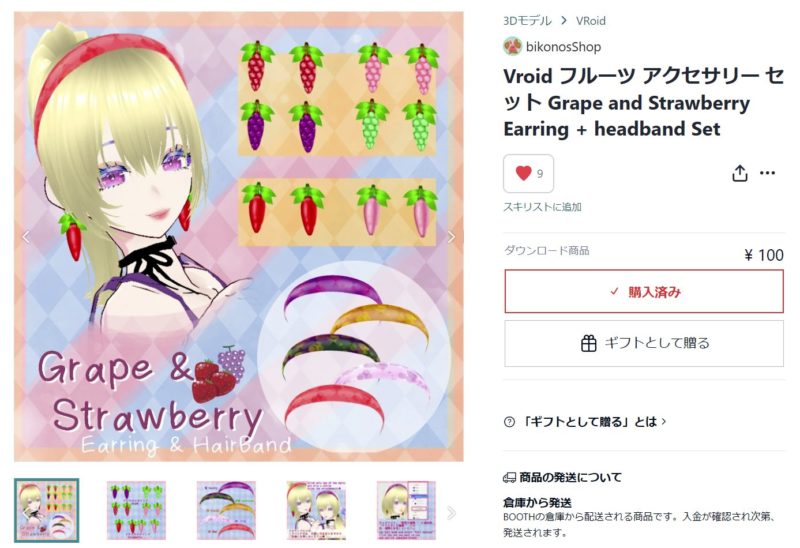
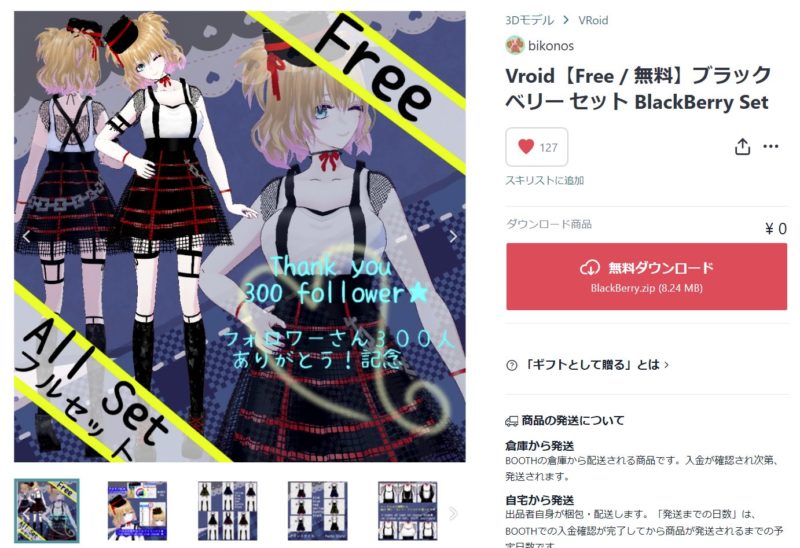
同じ作家さんですが、左のイヤリングは有料アイテムを扱ったサイトです^^。有料と言っても、リーズナブルな物ばかりで、無料配布のサイトよりも凝った物が多い気がしています。右は、ホントに有りがたいすべてのアイテムが無料配布のサイトです。チョット、見ていないと新しい物が出ていて、凄いな!と思っています。
では、早速、着用してみます。配布ページにも解説が有りますが、今回のアイテム色替え方法は、私自身は初めてでしたので、少し細かくやって見ます。
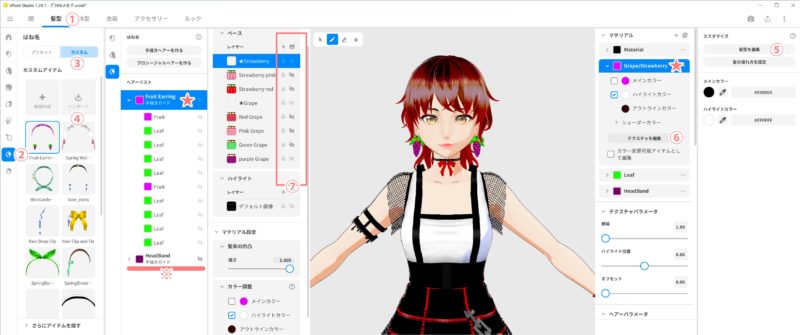
.vroidcustomitem形式ですので①②は自由で③カスタム④からインポートします。3種類のファイルが有りますが、髪型の一部を使ってイヤリングにしていますので、使用していない部位を使って下さい。
着用出来ますと、自動的に編集ページに移動していますが、もし移動出来ていない時は⑤髪型を編集から移動出来ます。最初は、ぶどうが着いていますので、ヘアーリストの★fruit earring(紫色)をクリックしますと、★右側のgrape/strawberryが点灯します。▽をクリックしますと⑥テクスチャーを編集が見えますのクリックして下さい。
そうしますと、更に画面が切替わって⑦が見える画面に来ます。👁マークを調整して(色が濃い物が非表示です)自分の希望するカラーと形を選択して下さい。
私は今回、ヘアーバンド(※)は非表示にして有ります^^。
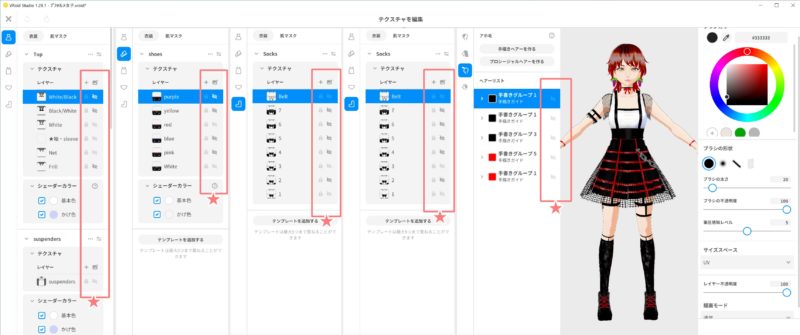
衣装も同じ様に.vroidcustomitem形式なので、ドンドンインポートして下さい。その中で、BlackBerry Hatがハットのファイルで、アホ毛に付きます。ヘアースタイルで使用していたり、アクセサリーで使用していますと、上書きされますので、注意して下さい^^。
最後に★部分で、カラー等の調整をしたら、ウサミミと同じ様にアクセサリーから、ネコミミとネコしっぽを付けますと完成です!ネコしっぽは、初期設定が体に対して、垂直になっていますから、回転で上手く調整して下さい。
編集画面では、ピンとなっていますが、実際はしなやかに動いてくれます^^。

こちらは、seaart aiのクイックAIを使って、イラスト加工してみました。画像を載せるだけで、簡単に加工してくれますし、フィルターも60種類以上有りますので、色々楽しめます^^。
使用したフィルターは、クイックAIの中に有るオススメから、水墨画風を選んで見ました。
では、今回はテーマがデフォルメっでしたので、思い切って変化させる形で進めて見ます。

VRoid studio単体ですと、デフォルメに限界が有りますが、seaart aiを組み合わせる事で、思い切った形にも変化が出来ます。ベースになる部分を上手く使いながら、ぴたっと嵌ると、結構楽しいですよ!
すみません、因みに左がVoid studioのアバター元画像です。
クイックAIですと、目の色や髪の色などもAI任せになりますので、元画像と違った部分が有っても調整出来ない事が多いですが、modelとLoRAを使った創作ですは、その辺りもAIに対して指示が出せますので、よりお好みに近い形で仕上がります^^。
modelは、全体的な雰囲気をきめて、LoRAはお顔の雰囲気をきめると言った感じに考えると、選択がし易いと思います。

創作には3種類有りますが、今回はデフォルトを使っています。
seaart aiは、画像からイラストを作る場合でも、AIがプロンプトを作ってくれますが、今回は、金色の瞳と髭という言葉を補っています。
ノイズ除去強度を、0.6以上に上げますと、元画像とは大分イメージが違って来る事が有ります。余り、元画像を気にせず、プロンプトを大事に作りたい場合は、少し高めにすると結果が良いかもです^^。
ディズニーデフォルメアバターを作成してみる
次は、ディズニー風の仕上げにしてみます。ジェネレーターサイトには、一つづ位は、ディズニー用のフィルターが有る感じがしますので、サイトによっての比較もやって見ます^^。
また、同じアバターを使ってmodelとLoRAの違いで全然ちがった雰囲気になる事なども、お見せしたいと思います。
では、今回、使用させて頂くアイテムは、此方の2点です。
左のshopさんですが、実際に店舗に行ってみますと、まだアイテム数は少ないのですが、普段使いの出来る商品が、割とお安く並んでいました^^。右のshopさんは、猫アバターに使ったアイテムshopさんです。沢山有るので、あれこれ、使わせて頂いています^^。
早速、着用してみます。
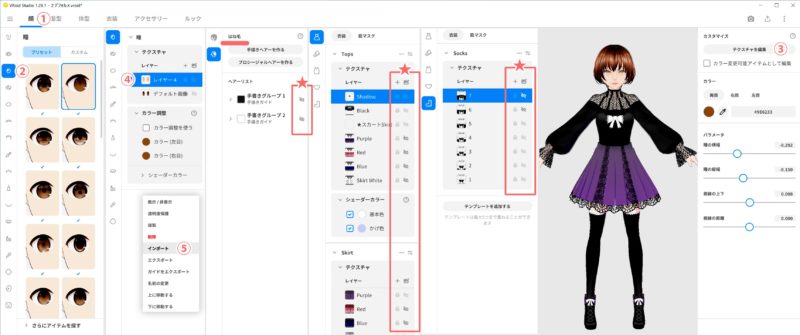
最初は、瞳からやって見ます。①②で瞳にきました。③テクスチャーを編集から、ページを移動してレイヤー横の+でレイヤーを作って④右クリック⑤インポートでダウンロードしたファイルを選択します。
うーさんの一言
普通、瞳アイテムは全体がファイルになっていますが、此方は全体とは別に、輪郭や縦割りフルーツのイメージ画像が別ファイルで入っていました。輪郭などは、他でも使えるので使い易いアイテムだと思います。

ヘアーバンドは、はね毛を使用しています。髪型選択の際にはね毛を使用していると、上書きされますので、注意して下さい^^。
アイテムは.vroidcustomitemなのでカスタム・インポートで着用して、★の部分で、色やアイテムを決定して下さい。👁マークの色が薄い物が表示されています。
問題が無ければ、左上の3本線から名前を付けて保存、外部のアプリ用に右上の↑からVRMエクスポートして下さい。
デフォルメした画像にしてみる

まん中が、アバターの元画像、左がseaart aiで作った物で、右がfotorで作った物です。fotorは3Dカートゥーン2と言うワンクリックAIフィルターを使っています。seaart aiはスタジオでモデルとLoRAを使ってみました。
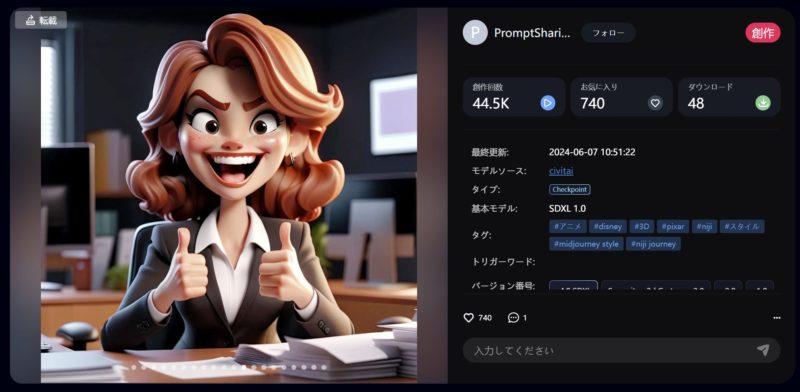
model Samaritan 3d Cartoon ノイズ除去強度 0.51
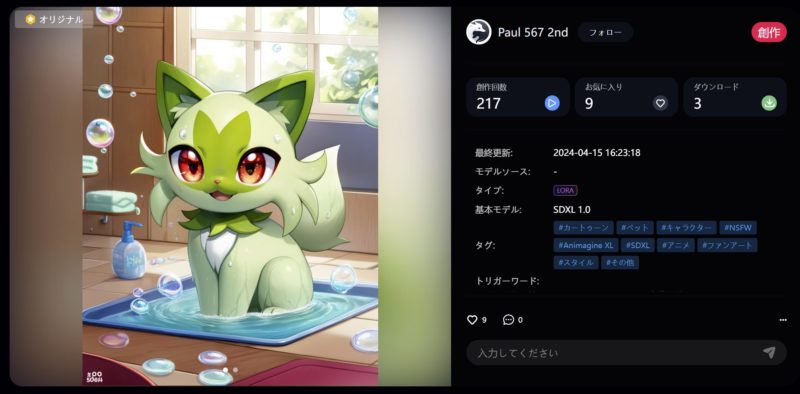
LoRA Pony – PokeMaster – Pastel Style – CC Creature Creators 1.0
fotorは、ワンクリックAIなので、少し制限が有りますが、seaart aiは、modelやLoRAの変更で、同じ雰囲気でも微調整が出来るのが特徴です^^。

右のfotorは、イラストアニメと言うフィルターを使いました。かわいく、繊細な感じに出来るのが、特徴です。左が、seaart aiです。
seaart aiは、毎日、新しい投稿があって、model以外にも、クイックAIも投稿ユーザーさんが、新しいフィルターを載せています。投稿作品を見ると、LoRAを沢山使っている方も見かけますが、最初は使わなくても全然大丈夫だと思います。
seaart aiには、投稿者の方が作るクイックフィルターのコーナーが有ります。その中に、新しくディズニー風に仕上げるフィルターを見つけましたので、やって見ます。
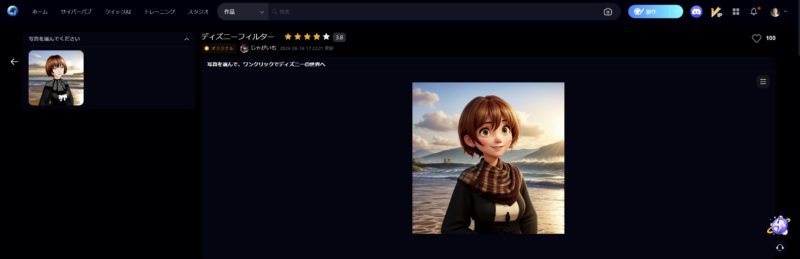
https://www.seaart.ai/ja/workFlowAppDetail/cp61npte878c73e255bg
投稿ユーザーさんの作るクイックフィルターは、日々、新しい物が投稿されている感じなので、時間の有る時に覗いてみると、欲しいフィルターが見つかるかもです^^.
お時間にゆとりの有る時に、楽しんで作ってみて下さい。
お疲れ様でした。



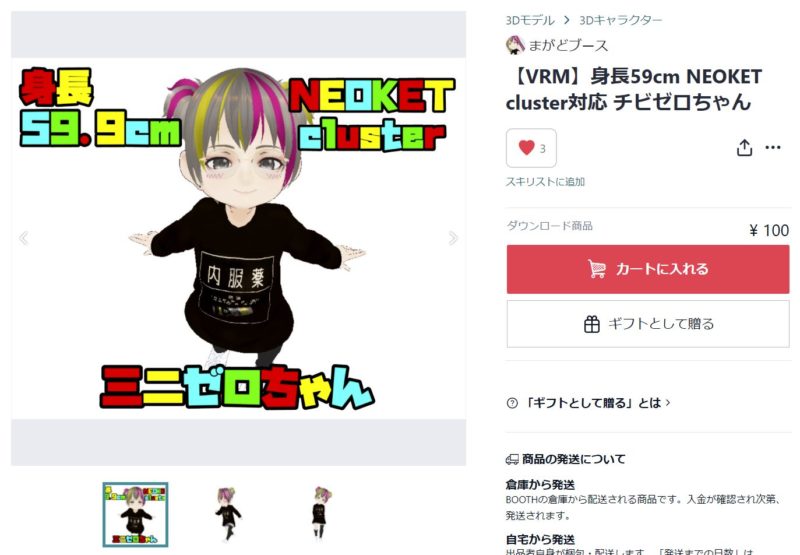
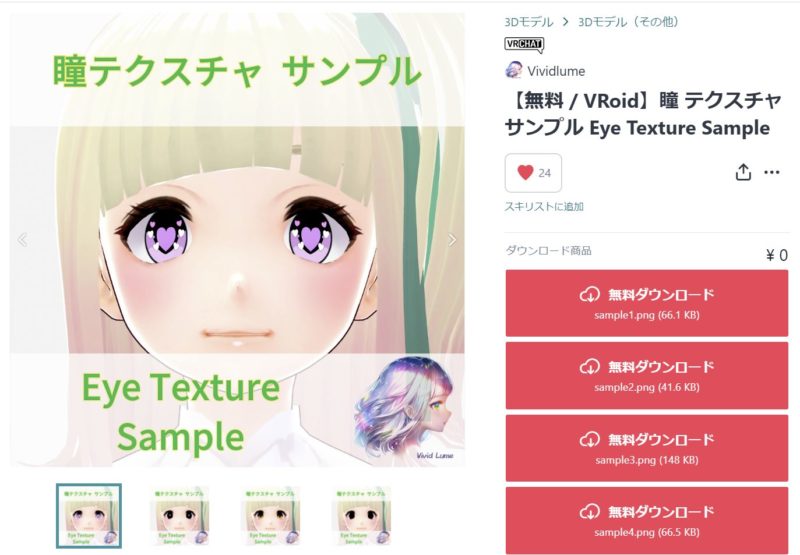
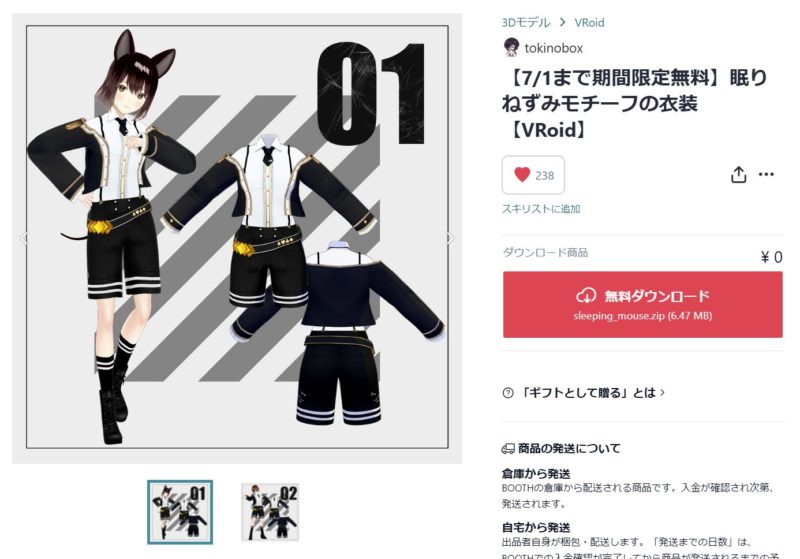


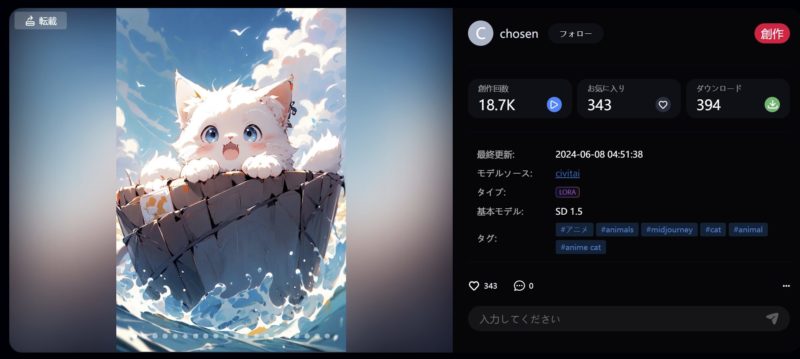
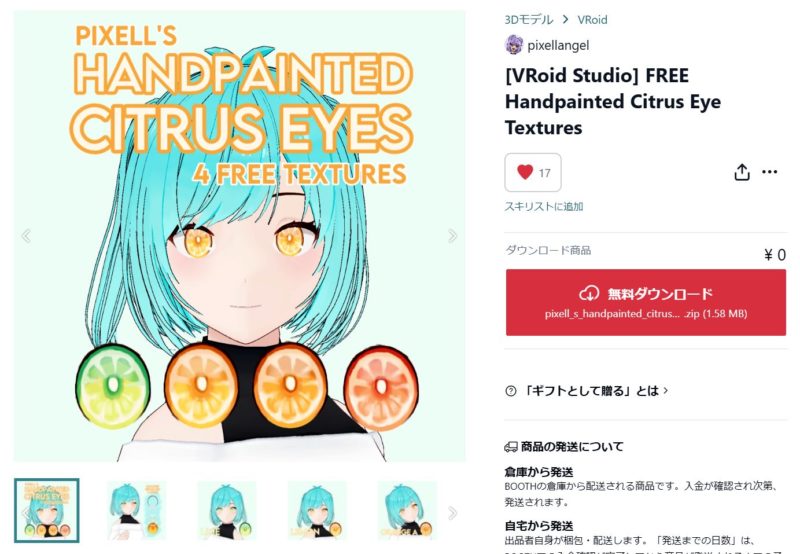
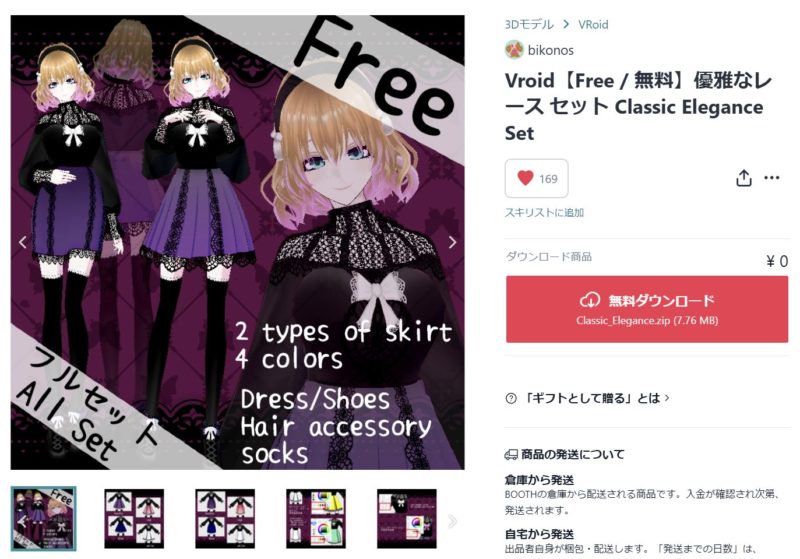
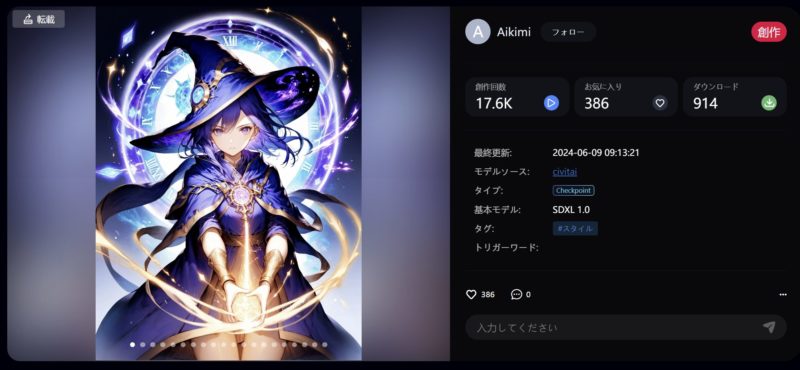
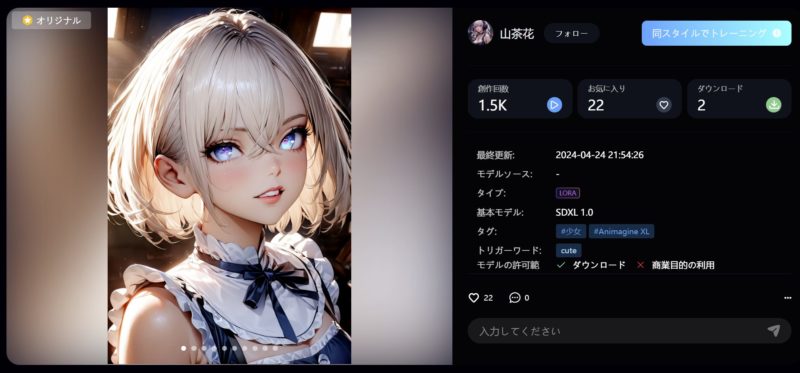


コメント